
SWELLに必要なプラグインを設定したいけど、何が必要か分からない…
WordPressのテーマとして絶大な人気を誇るSWELLに必要なプラグインを解説していきます。
テーマのインストールが完了したら、必要なプラグインをインストール&有効化しましょう。


- WordPressのプラグインとは?
- プラグイン導入前の注意点
- プラグインのインストール方法
- SWELLに適したプラグイン
WordPressのプラグインとは?
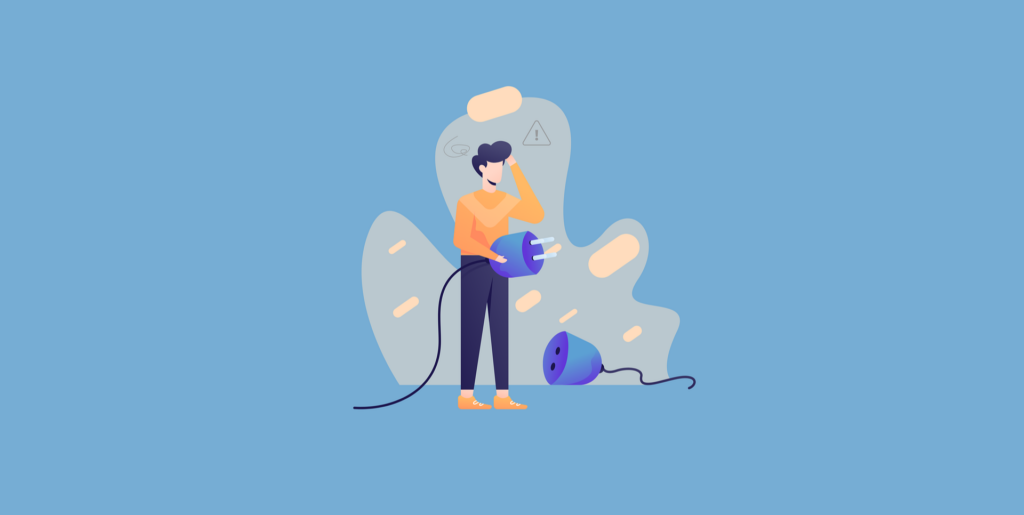
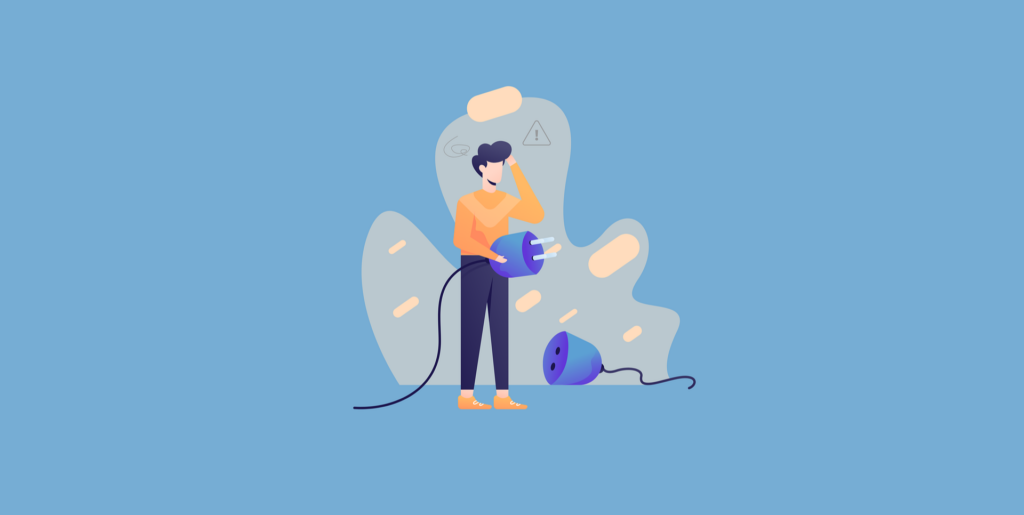
プラグインとは、WordPressサイトの機能を拡張するために、企業や個人が開発して提供されているソフトウェアのことです。
何万とある多種多様なプラグインの中から用途に合ったものを選ぶことで、サイトの動作を速くしたり、記事の質を高めるサポートをしてくれたりと、サイトの機能をレベルアップしてくれる優れものです。
プラグイン導入前の注意点
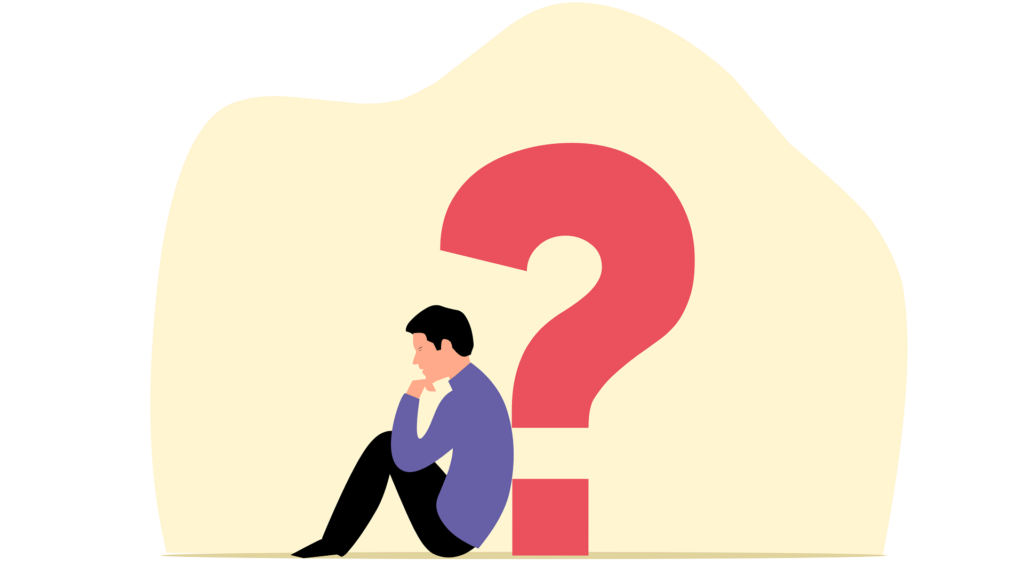
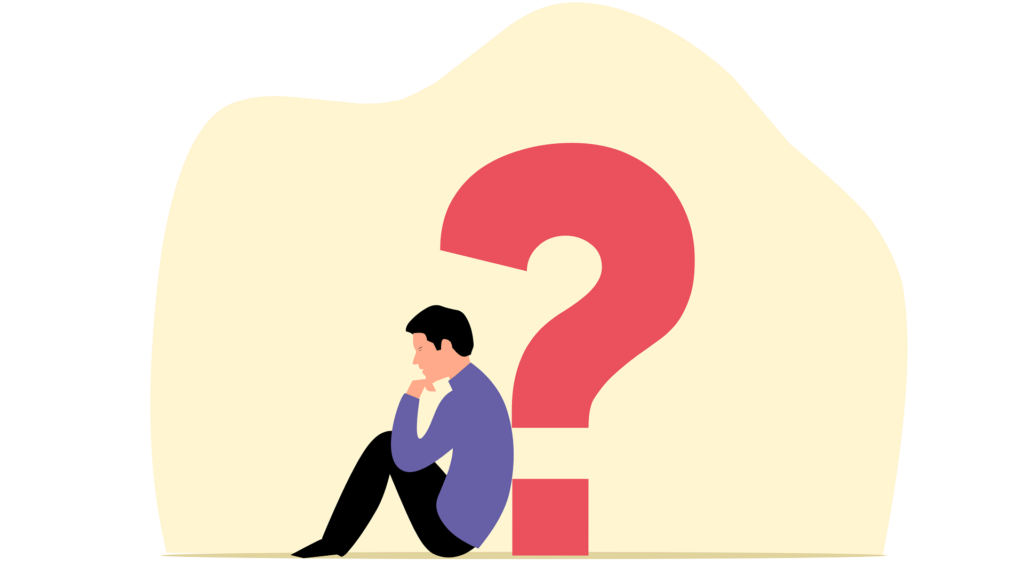
プラグインが便利だからと言って、片っ端からインストールすれば良いという訳ではありません。
導入する前に注意すべき点を抑えておきましょう。
プラグインは必要最低限に絞る
豊富なプラグインを無料で利用できることこそ、WordPressの最大の魅力のひとつです。
その反面、プラグインの入れすぎによる処理の競合によって、様々なリスクが顕在化してしまう可能性があります。
- メンテナンスの手間が増える
- セキュリティに関するリスク
- 表示速度等のパフォーマンスが下がる
ブログ運営で最も大切なのは「サイトが適切な状態で動作し、良質な記事をコンスタントに提供できること」です。
メンテナンスの手間が増えると執筆にかける時間が減ります。
弱いセキュリティによってサイトが乗っ取られると、問題の解決にそれなりの対応が必要です。



私は、プラグインの競合によってサイトが表示されなくなったことがあります…
また、表示速度などのパフォーマンスが低いと、SEOの観点からみてもブログ運営に悪影響を与えます。
利用するプラグインは必要最低限に絞り、質の高い記事を量産できる状態をキープしましょう。
プラグインの管理を徹底する
使用しているプラグインは把握しやすいですが、使っていないプラグインの管理も必要です。
有効化していないプラグインがWordPressに全く影響しないわけではなく、サーバーのディスク容量を圧迫する原因にもなるので、不要なプラグインは削除しておきましょう。
- 有効化していない
- 一度使ってしばらく使用していない、または使用する予定がない
- 他のプラグインやテーマの機能で代用できる
プラグインだけでなく、SWELL以外の不要なテーマも削除してよいでしょう。
無駄をできるだけ省き、スリムなサイト運営を目指したいですね。
WordPressプラグインのインストール方法
後述するSWELLの必須プラグインである「SEO SIMPLE PACK」を例に、プラグインのインストール方法をご紹介します。
WordPress管理画面から「新規プラグインを追加」をクリック(①)し、画面右上にある検索フォームに「SEO SIMPLE PACK」と入力します(②)
自動で検索結果が表示されるので、対象プラグインの「今すぐインストール」ボタンをクリックします(③)
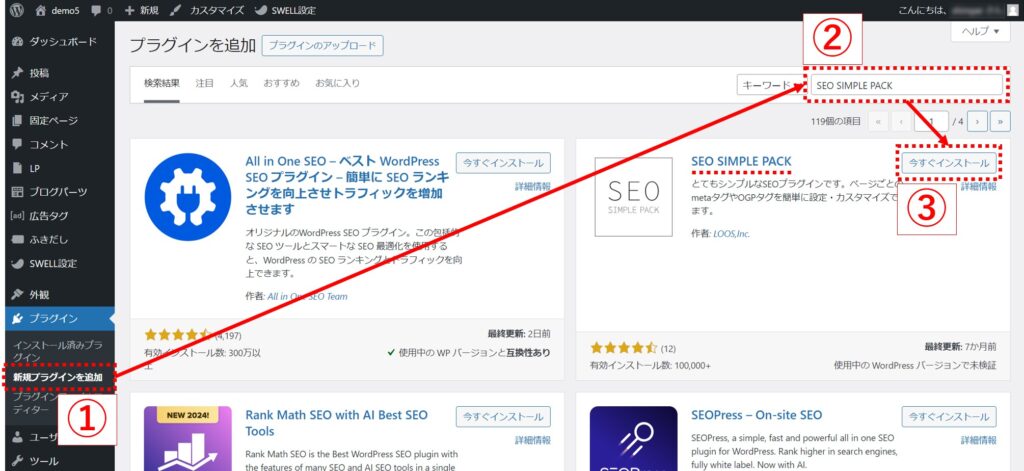
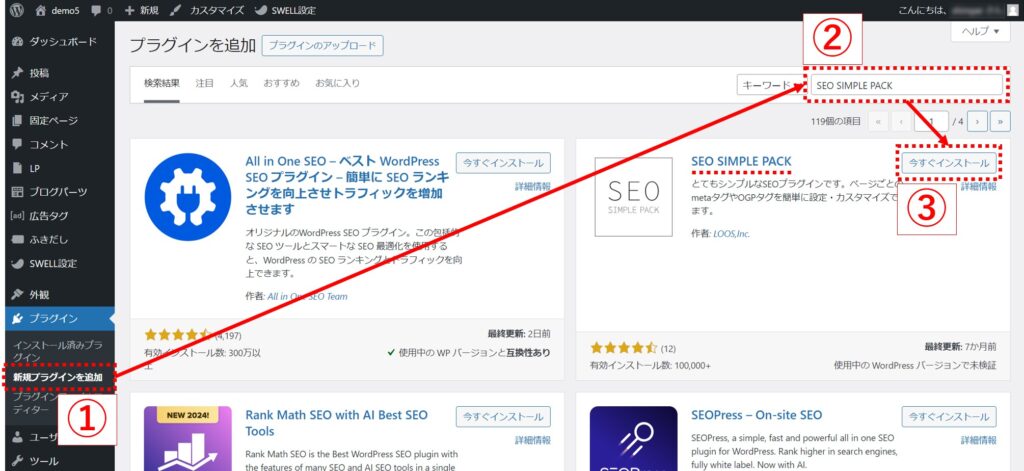
プラグインのインストールが完了したら「有効化」ボタンをクリックし、非活性の「有効」ボタンに変わったら、プラグインのインストールから有効化の手順が完了です。
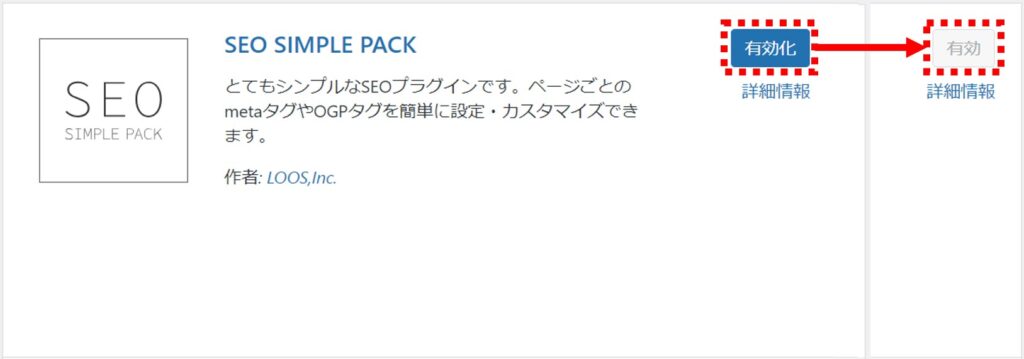
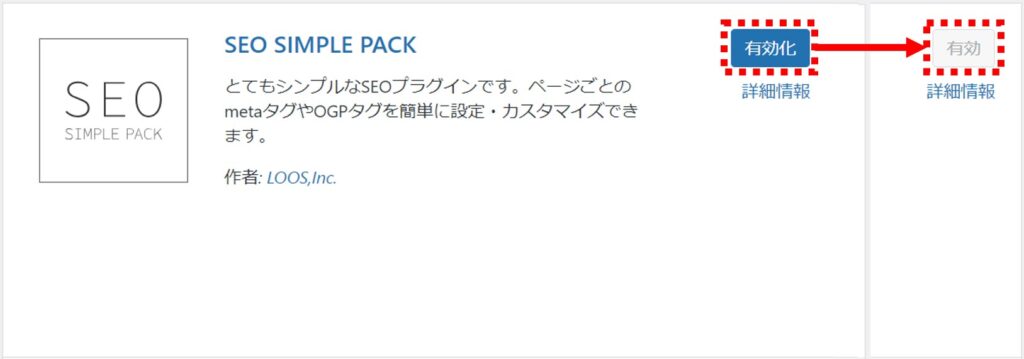
SWELLで導入必須のプラグイン
ここからはサイト運営に欠かせないプラグインをご紹介します。
- SEO SIMPLE PACK
- XML Sitemap & Google News
SEO SIMPLE PACK
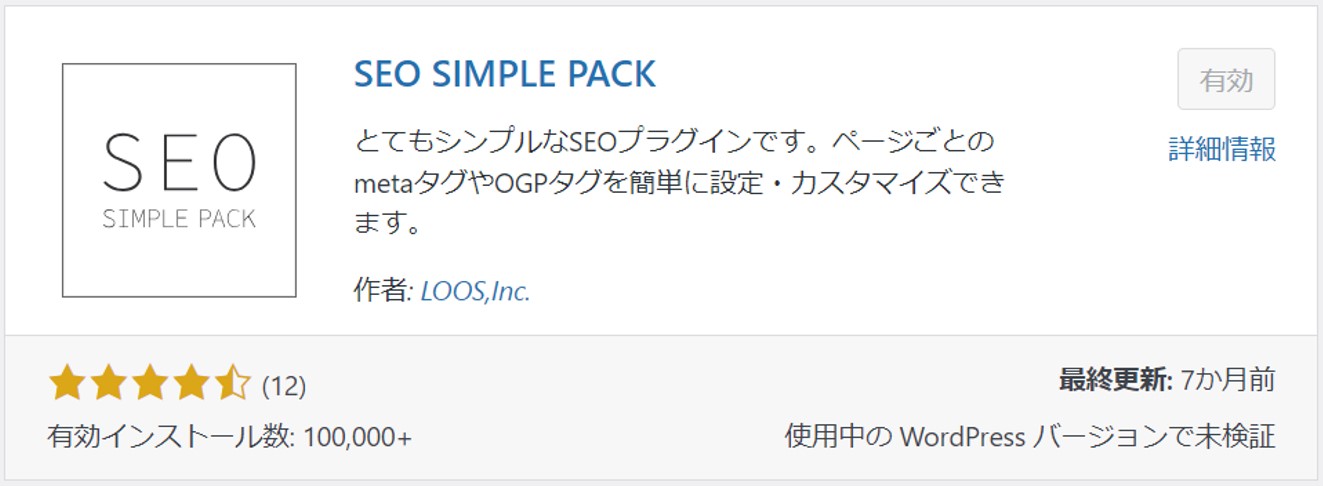
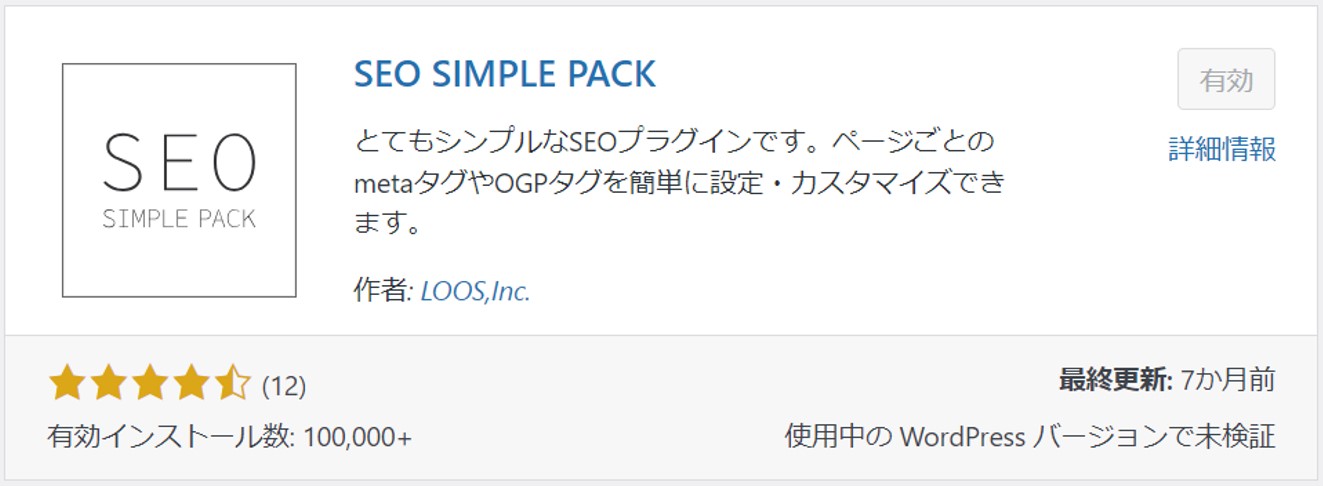
「SEO SIMPLE PACK」はSEO対策用プラグインです。
SEO対策に必要なメタ情報を簡単に設定したり、Web解析ツール(GoogleアナリティクスやGoogleサーチコンソールなど)とWordPress管理画面を連携させることができます。
SWELLと同じデベロッパーが開発しているプラグインであるため、SWELLとの相性もばっちりです。
XML Sitemap & Google News
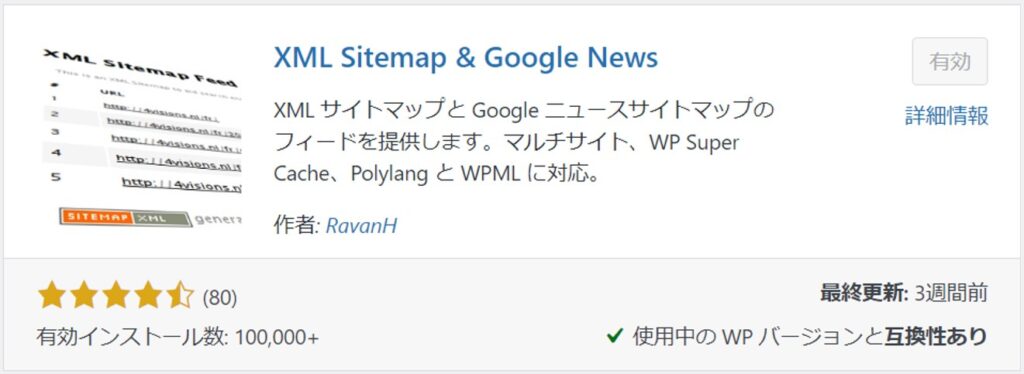
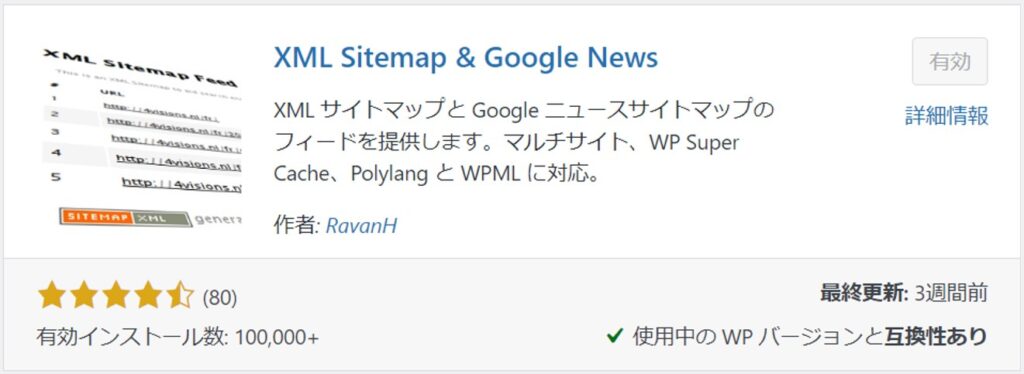
「XML Sitemap & Google News」は、XMLサイトマップ生成用のプラグインです。
サイトマップとは検索エンジンやユーザーにWebページの認識を促すためのファイルのことで、特に重要なのがXMLサイトマップ(sitemap.xml)です。
各ページの情報を検索エンジンに提供し、SEO評価の向上につながります。
先ほど紹介した「SEO SIMPLE PACK」にはXMLサイトマップを作成する機能がないので、こちらも必須のプラグインとなります。
SWELLにおすすめプラグイン
上記2つは導入必須でしたが、ここからは必須ではないもののおすすめなプラグインをご紹介します。
WP Multibyte Patch
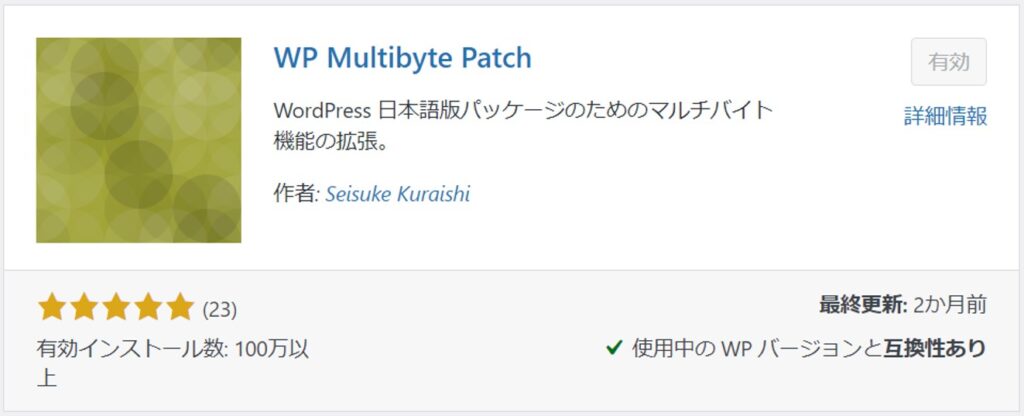
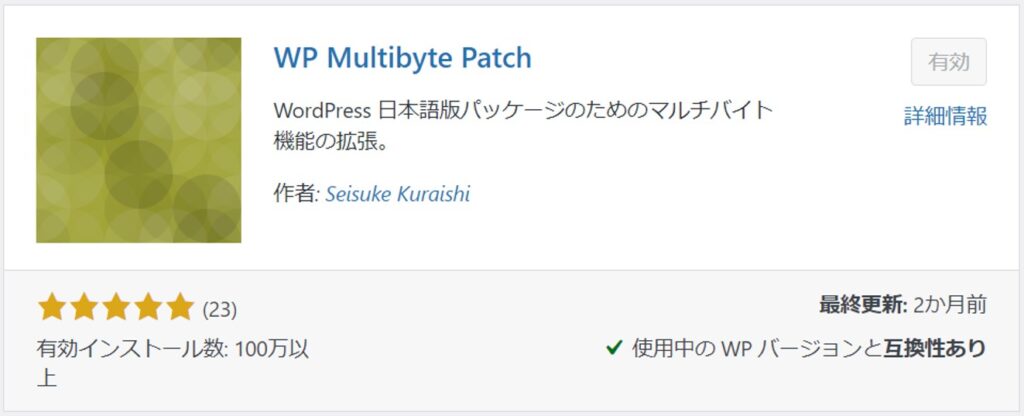
「WP Multibyte Patch」は、日本語のバグ修正や機能強化をしてくれるプラグインです。
WordPressは英語圏で開発されてきたソフトウェアであるため、基本的な構造だけでは日本語に適していない仕様となっています。
英語と日本語による差異を吸収してくれるため、最初から導入しておきたいプラグインです。
WP Revisions Control
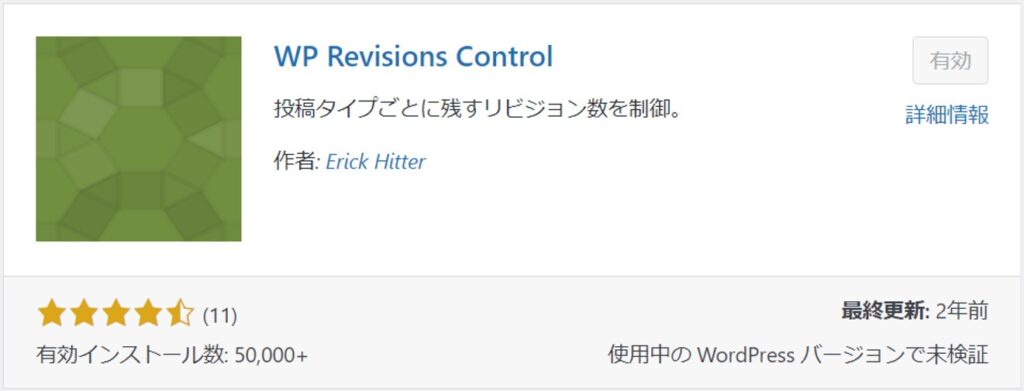
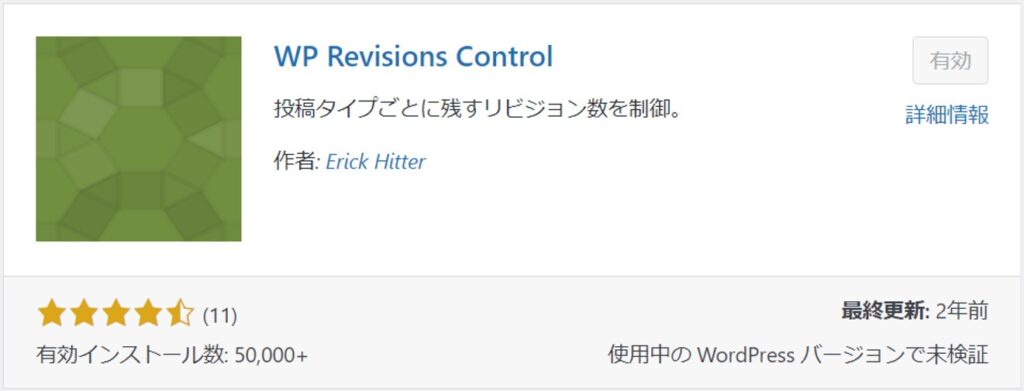
「WP Revisions Control」は、自動的に増えるリビジョンデータを制御できるプラグインです。
必要に応じて最新保存版の前のバージョンを復元できる便利な機能でもありますが、リビジョンデータが無制限に増えてしまうとサイト表示速度が遅くなるという悪影響もあるため、導入しておきましょう。
プラグイン独自のページがなく、WordPress管理画面の「投稿設定」の一覧に追加されます。



当ブログではリビジョン機能をあまり使用しないので、投稿と固定ページを「10」に設定しています。
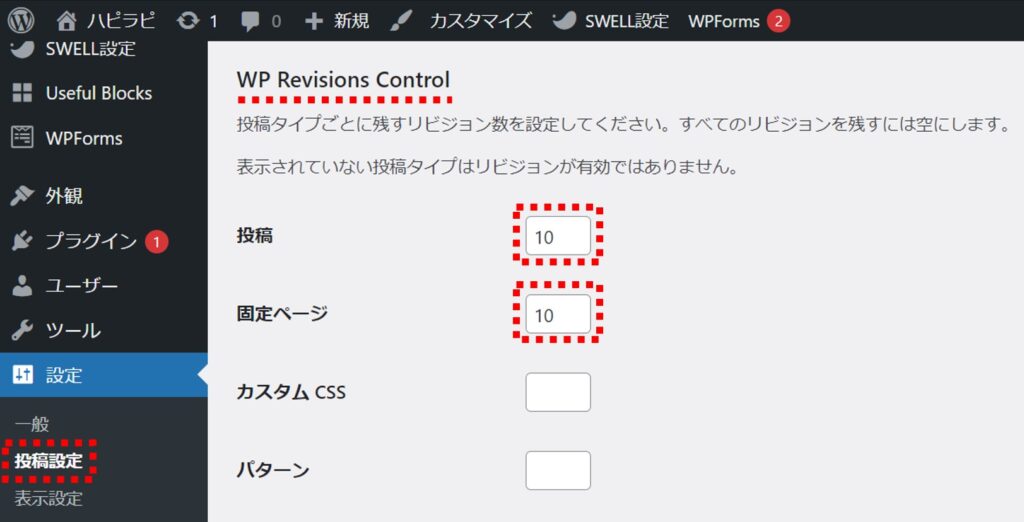
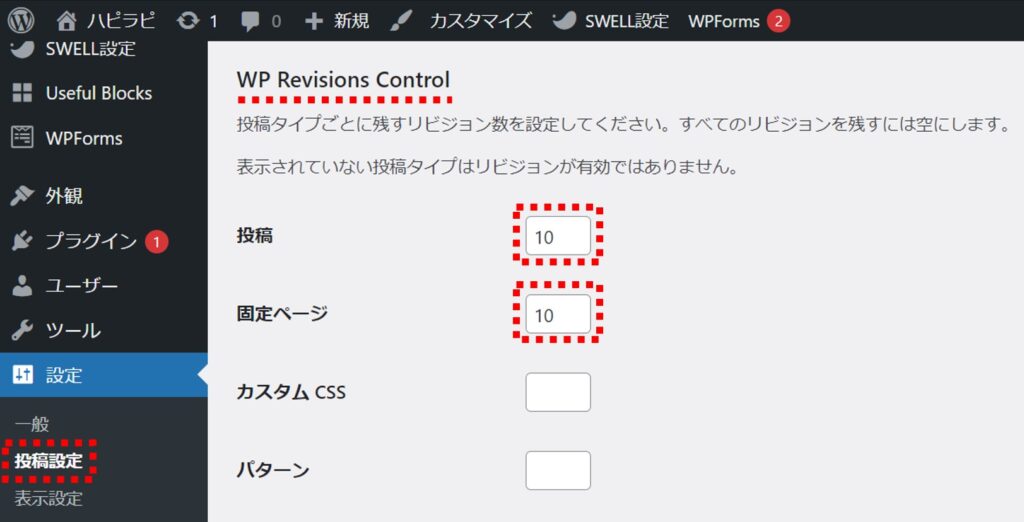
WPForms


「WPForms」は、ブログや企業サイトに必須なお問い合わせフォームを簡単に作成できるプラグインです。
インストール数300万回以上の大人気のプラグインであり、無料版でも充実したお問い合わせフォームを作成することができます。
このブログでも「WPForms」を利用してお問い合わせページを作成しています。
まだお問い合わせページをしていないという方は、こちらの記事をご覧ください。


SWELLの必須プラグインとインストール方法まとめ
この記事ではWordPressプラグインのインストール方法や、SWELLに適したプラグインの紹介をしました。
サイト運営には適切なプラグインの利用が必要です。今回紹介したプラグインをぜひ試してみてください。





